Как отправить email сообщение из вконтакте?
Привет! Еще одно нововведение ВК призывает нас отказаться от использования почтовых сервисов, ведь отправлять электронную почту можно сразу из социальной сети. О том как это сделать — читайте ниже.
Отправить из вконтакте несложно. Достаточно перейти в раздел «мои сообщения» и нажать на кнопку «написать сообщение». Откроется следующее окошко:

В поле «получатель» необходимо ввести адрес электронной почты. Вот так будет выглядеть форма при введенном почтовом адресе:

Далее жмем кнопку «отправить». Буквально через несколько секунд письмо будет доставлено на почтовый ящик. Вот как оно будет выглядеть, если посмотреть его в почте mail.ru:

Т.е. все письма будут приходить с вашего личного email ВК, заканчивающегося на @vkmessenger.com. Если человек захочет запретить получение такой почты, он сможет перейти по ссылке —
«запретить присылать мне сообщения (block messages from this contact)» и тем самым заблокировать отправителя, нажав на кнопку «запретить отправлять письма на мой email»

Кстати в любом случае, при переходе по ссылке сообщение отмечается, как спам. И это правильно, так как согласно нашему законодательству, под реальную уголовную ответственность сейчас попадает только спам по электронной почте. Так что жесткие фильтры вконтакте, не позволят вам отправить больше 20 сообщений за сутки на email*Ы сторонних людей.
Вот в принципе и все. Если есть вопросы — прошу в комментарии.
Источник статьи: http://gyzeev.ru/layfhaki/45-kak-otpravit-email-soobschenie-iz-vkontakte.html
Как отправить email из вконтакте?
Как отправить email сообщение из вконтакте?
Привет! Еще одно нововведение ВК призывает нас отказаться от использования почтовых сервисов, ведь отправлять электронную почту можно сразу из социальной сети. О том как это сделать – читайте ниже.
Отправить из вконтакте несложно. Достаточно перейти в раздел “мои сообщения” и нажать на кнопку “написать сообщение”. Откроется следующее окошко:
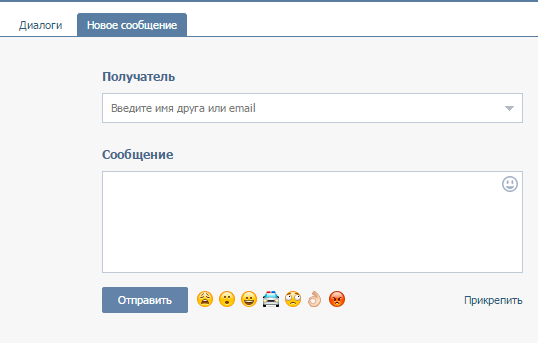
В поле “получатель” необходимо ввести адрес электронной почты. Вот так будет выглядеть форма при введенном почтовом адресе:
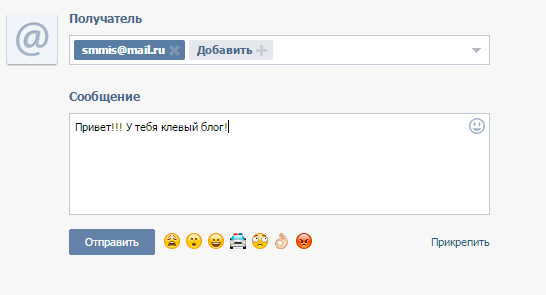
Далее жмем кнопку “отправить”. Буквально через несколько секунд письмо будет доставлено на почтовый ящик. Вот как оно будет выглядеть, если посмотреть его в почте mail.ru:
Т.е. все письма будут приходить с вашего личного email ВК, заканчивающегося на @vkmessenger.com. Если человек захочет запретить получение такой почты, он сможет перейти по ссылке –
“запретить присылать мне сообщения (block messages from this contact)” и тем самым заблокировать отправителя, нажав на кнопку “запретить отправлять письма на мой email”
Кстати в любом случае, при переходе по ссылке сообщение отмечается, как спам. И это правильно, так как согласно нашему законодательству, под реальную уголовную ответственность сейчас попадает только спам по электронной почте. Так что жесткие фильтры вконтакте, не позволят вам отправить больше 20 сообщений за сутки на email*Ы сторонних людей.
Вот в принципе и все. Если есть вопросы – прошу в комментарии.
Как отправить сообщение самому себе ВКонтакте: 3 простых способа
Всем привет, уважаемые читатели блога AFlife.ru! Для начала ответим на вопрос, а зачем вообще писать самому себе в социальной сети? Все просто, этим способом многие люди пользуются, чтобы сохранить ссылку на интересный пост или сделать заметку, если под рукой нет карандаша. Своего рода записная книжка в телефоне. Сегодня мы расскажем, как самому себе написать ВКонтакте.
Первый способ
Простой вариант отправки писем самому себе доступен в разделе их написания. Вам нужно начать новый чат:
- Откройте раздел «Сообщения» в левом меню социальной сети.
- Нажмите крестик над всеми имеющимися чатами (при наведении на него мышки появляется подсказка «Начать беседу»).
- Пролистайте список друзей, пока не найдете самого себя. Но такой способ поиска может занять длительное время, поэтому проще ввести имя своего аккаунта.
- Нажмите «Создать беседу» и пишите что хотите. При желании приложите фото, видео, гифку или ссылку на сторонний ресурс. Ограничения при отправке сообщений самому себе те же самые, что и при переписке с другими пользователями.
Второй способ
В этом случае вам потребуется знать свой ID. Найти его можно в адресной строке, если только вы намеренно не меняли ссылку, если же вместо ID у вас красивый логин, то воспользуйтесь нашей инструкцией по его определению .
Для отправки письма используется адрес любой беседы. Только вместо имеющегося в нем ID пользователя нужно вставить номер вашей страницы. И можно начинать беседу, после чего она появится в списке ваших чатов. При желании вы сможете удалять отдельные письма или беседу полностью, редактировать текст. В-общем, делать что и обычно.
Третий способ
Этот вариант может пригодиться, если по каким-то причинам предыдущие два не сработали:
- зайдите на страницу любого своего друга;
- найдите в списке его друзей самого себя (перечень находится под аватаркой пользователя);
- под ссылкой на свой профиль вы увидите кнопку «Написать сообщение», нажмите на нее;
- начните диалог.
Все приведенные выше варианты, как отправить сообщение самому себе, ВКонтакте не новые. Они всегда существовали в социальной сети и были одинаково доступны в браузере на компьютере и в мобильном приложении. Точно также можно отправить письмо любому человеку, который есть у вас в друзьях.
Если вам понравилась наша статья, то делитесь ею в социальных сетях и обязательно подписывайтесь на обновления блога, чтобы не пропустить много чего интересного!
Источник статьи: http://zen.yandex.ru/media/id/5c583e3f0da8ea00add07925/kak-otpravit-soobscenie-samomu-sebe-vkontakte-3-prostyh-sposoba-5e3ab23e9d6027579cbfdc90
10 полезных функций ВКонтакте, о которых не знает почти никто
Вставляем ссылку в текст или смайлик
В рекламу сообществ или других пользователей проще всего просто поставить в тексте ссылку на них, как есть. Но это выглядит не очень опрятно. Другое дело, если какое-то слово, фраза или даже просто смайлик будет выполнять роль ссылки.
Если вы хотите сделать ссылку на профиль человека во «ВКонтакте», то достаточно написать, например: «Лучший продавец месяца — @id255452(Имя человека)», где после @id идёт уникальный номер страницы этого человека или её адрес, если он у него уникальный. А в скобочках — текст, при нажатии на который любого будет переносить на страницу этого человека. То же самое касается сообществ, но вместо ‘id’ нужно написать ‘club’, например: «Заходите в @club5647384(сообщество о Челмедводосвинах!)». Если вы захотите сделать смайлик ссылкой, то достаточно поместить его в скобочках вместо текста.
Закрепить важный пост
Если у вас есть небольшое хобби, которым вы подрабатываете себе на мелкие расходы, вы можете создать для него сообщество. Но если это что-то совсем штучное, то проще всего кратко описать это у себя на странице и закрепить пост, чтобы он всегда был в самом верху ленты.
Читаем сообщения незаметно
Вряд ли найдётся пользователь «ВКонтакте», который бы не хотел прочитать личное сообщение от кого-нибудь так, чтобы отправитель не узнал об этом. К примеру, потому, что у вас нет времени или желания сразу отвечать человеку. Для этого есть простой способ. Вставляем в адресную строку ссылку http://vk.com/im?q=day:31122014, где числа — это дата в формате ДД:ММ:ГГГГ. Вместо этих цифр вы вводите другую дату, до которой будут выведены все сообщения, в том числе и непрочитанные. Вы сможете их прочитать, при этом у них останется статус непрочитанных.
Возвращаемся в беседу
Иногда мы можем в сердцах покинуть диалог, в который нас добавили, но со временем осознать, насколько скоропалительно и сомнительно было это решение. К счастью, всегда есть способ добавиться обратно, даже если вы удалили переписку и больше не видите её у себя.
Но начнём с простого случая — если вы просто вышли из беседы. Для этого нужно зайти в неё, нажать «Действия» и в выпадающем меню найти пункт «Вернуться в беседу». Только и всего.
Если же вы успели удалить переписку, то даже в этом случае можно вернуться, но придётся её сначала найти. Для этого нужно вставить в адресную строку ссылку http://vk.com/im?sel=c1, где цифра в конце — номер беседы. Чтобы узнать, какой номер у нужной вам беседы, придётся подбирать её вручную методом проб и ошибок.
Меняем язык
Немного изменить привычный интерфейс «ВКонтакте» можно даже без всяких плагинов. К примеру, можно просто поменять язык. Но не на китайский или монгольский, конечно, а на «Советский» или «Дореволюционный». Это внесёт немного разнообразия в до боли привычный «ВКонтакте».
Источник статьи: http://www.ferra.ru/review/techlife/vkontakte-features.htm
Как написать сообщение в ВК
Если вы новый пользователь в ВК, недавно создали свою страничку и не знаете, как написать сообщения, эта статья для вас. Ничего сложного здесь нет и сейчас вы убедитесь в этом.
Как написать сообщение в ВК
Как написать сообщение В Контакте через компьютер
- Если у вас есть друзья в ВК, то находим среди друзей (нажав вкладку «друзья» слева в панели), кому мы хотим отправить сообщение. Выходит список Ваших друзей, рядом с их фото есть надпись «написать сообщение».

Выбираем собеседника и пишем сообщение, нажимаем кнопку отправить.

Если человек пока не добавлен в друзья или еще не принял приглашение, то сообщение можно отправить, зайдя на страницу пользователя. Под основной фотографией есть кнопка «написать сообщение». Если такой кнопки нет, значит пользователь запретил писать себе не друзьям.

Изменить отправленное сообщение можно только в течение 24 часов после отправки.
Можно переслать сообщение другого пользователя.
Если вы знаете ID пользователя, то можно сразу попасть в диалог с ним, перейдя по короткой ссылке vk.me/idпользователя. К примеру, если ID пользователя 513696187, то ссылка будет vk.me/id513696187
Как написать сообщение В Контакте через мобильный браузер
- Заходим в список друзей, рядом с каждым пользователем, чуть правее есть иконка с изображением облачка, нужно нажать на него. Так же можно написать самому себе.

После нажатия, Вас перекидывает в диалог с пользователем. Здесь в поле «Ваше сообщение» вводите текст и отправляете, нажав на значок треугольной стрелки рядом с вводимым текстом.

Через главную страницу пользователя так же можно отправить сообщение. Заходим к интересующему пользователю, рядом с фото есть кнопка «личное сообщение». Нажав на эту кнопку, Вас перенаправляет с диалоговое окно с пользователем.

Как написать сообщение В Контакте через мобильное приложение
Через мобильное приложение написать сообщение можно так же двумя способами.
- Проваливаемся во вкладку «сообщения» и нажимаем на плюсик в правом верхнем углу. Нам выходит контекстное сообщение. Снизу этого сообщение, есть кнопка «новое сообщение». Нажимаем на неё

Нажав эту кнопку, нам ВК предлагает выбрать диалог. Выбираем собеседника

После выбора, нас перенаправляют в диалоговое окно с пользователем


Источник статьи: http://howvk.ru/soobshheniya-perepiska/kak-napisat/
Как настроить оповещение на E-Mail из Вконтакте – инструкция
Приветствую!
В этой подробной пошаговой инструкции, с фотографиями, мы покажем вам, как настроить оповещения (уведомления) о событиях на ваш электронный ящик из социальной сети Вконтакте. Список событий довольно обширен, вот лишь некоторые из них: заявки в друзья, комментарии и сообщения на стене, комментарии к фотографиям и видеозаписям и так далее.
Воспользовавшись этой инструкцией, вы с легкостью настроите отправку только интересующих вас событий.
Данную настройку можно осуществить даже в том случае, если у вас отсутствует компьютер под рукой и наличествует только смартфон. Подробнее в соответствующем материале.
Настраиваем необходимые оповещения из Вконтакте на E-Mail
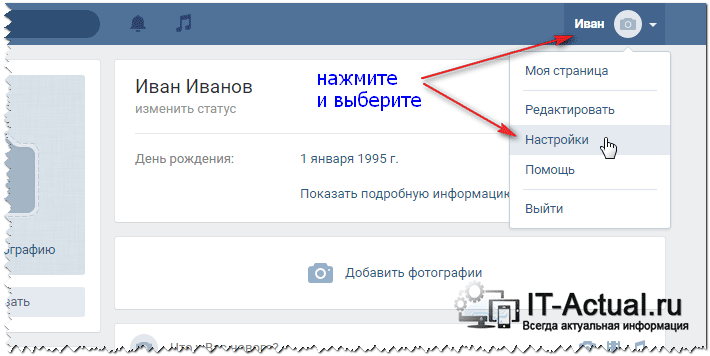
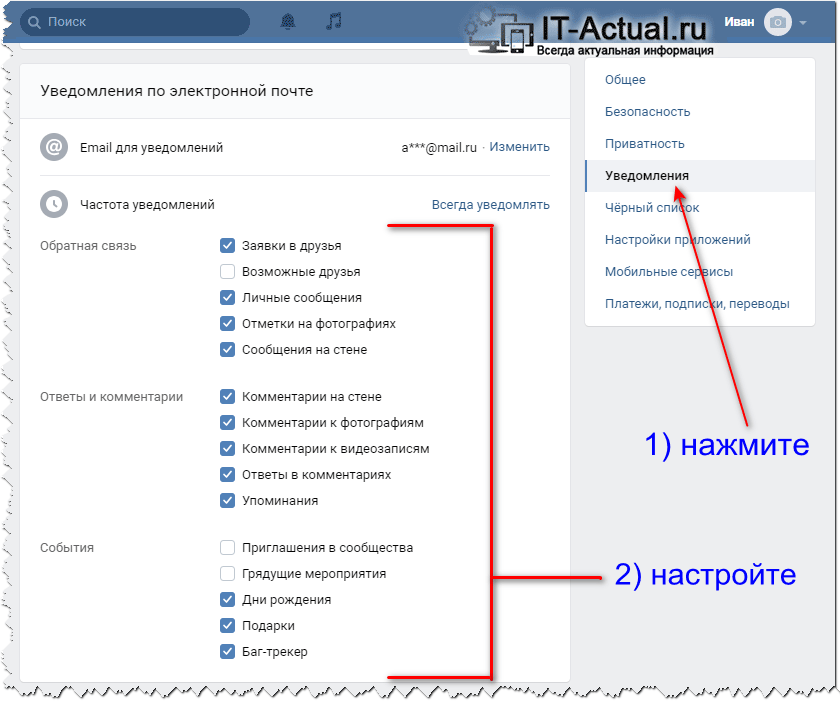
При желании вы также можете указать частоту отправки уведомлений. Для этого нажмите по ссылке, что находится напротив опции Частота уведомлений, и в отобразившемся списке выберите желаемую частоту отправки оповещений.
На этом настройку оповещений на E-mail с сайта Вконтакте можно считать оконченной.
Также существует возможность настроить оповещение о пришедших сообщениях по СМС, более подробно об этом написано в статье Инструкция: как настроить оповещение по СМС из социальной сети Вконтакте
Если у вас остались вопросы, вы можете задать их в комментариях.
В свою очередь, Вы тоже можете нам очень помочь.
Просто поделитесь статьей в социальных сетях и мессенджерах с друзьями.
Поделившись результатами труда автора, вы окажете неоценимую помощь как ему самому, так и сайту в целом. Спасибо!
Источник статьи: http://it-actual.ru/instruktsiya-kak-nastroit-opoveshhenie-na-e-mail-v-sotsialnoj-seti-vkontakte.html

